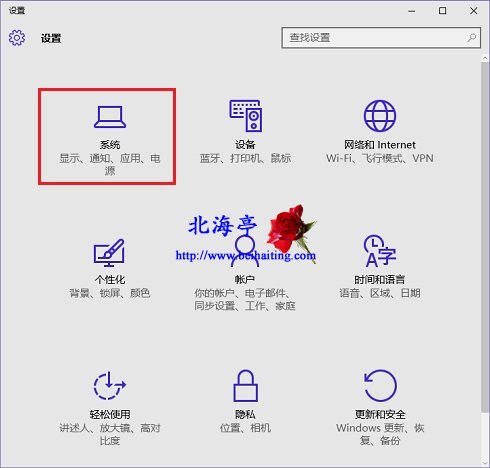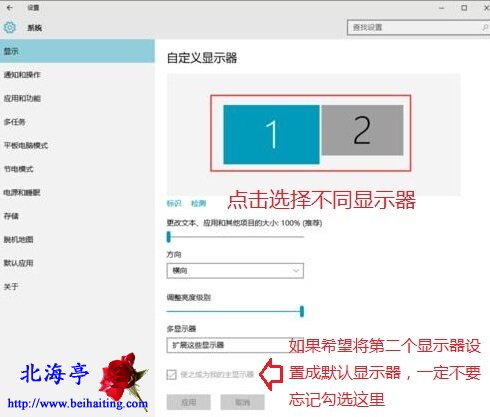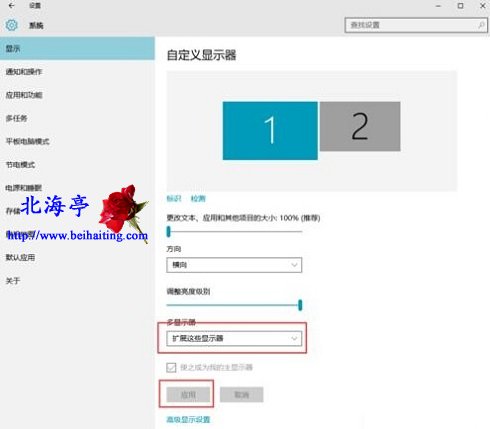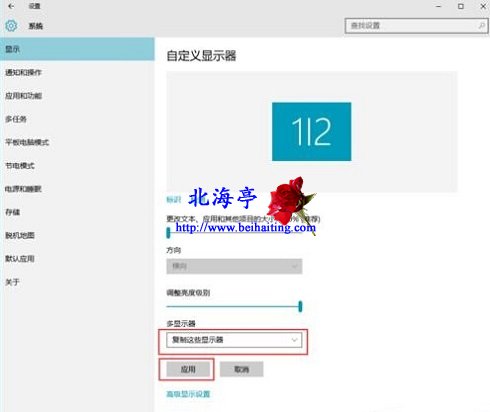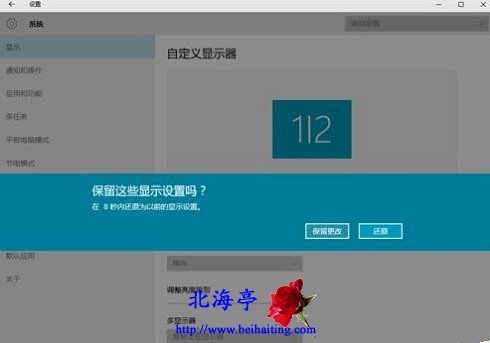|
Win10双显示器怎么设置?破家值万贯,也在天性吝啬,05年买的电脑舍不得扔掉,把显示器整过来弄了一个双显示器。感觉挺好玩的,个别网友不清楚设置方法,笔者毅然决定把自己的设置步骤截图处理,整理成图文教程内容,希望对有这方面需要的朋友们有所帮助! 第一步、将第二个显示器连接到电脑相关接口,计算机会自动识别,不用我们参与 第二步、使用Win+I组合键打开Win10设置,点击其中“系统”项目
第三步、在系统窗口“显示”项目下,会显示成两个显示器分别为1和2(1一般是默认显示器),点击希望设置的显示器,下面来看下多显示器模式设置
1、扩展这些显示器 这种模式,两个显示器可以显示不同的界面,不同窗口显示不同的背景图片、不同的软件应用等
2、复制这些显示器 含义是将默认显示器显示内容,复制到显示器2上面显示,两个显示器显示内容完全相同
第四步、设置完成后,系统会提示“保留这些显示设置吗?”我们点击“保留更改”即可
|